So drucken Sie die erste Spalte auf jeder Seite in Excel 2013
Verfügt Ihre Tabelle über eine Spalte mit Beschriftungen, mit deren Hilfe Sie die Informationen im Rest der Tabelle identifizieren können? Dies ist eine gängige Methode zum Organisieren von Daten in Excel, da die Betrachter des Dokuments die in einer Zelle enthaltenen Informationen leicht identifizieren können.
Eine gedruckte Tabelle kann sich jedoch stark von einer Tabelle unterscheiden, die Sie auf Ihrem Computerbildschirm anzeigen, und Ihre Zielgruppe hat möglicherweise Schwierigkeiten, die Daten auf den nach Seite 1 gedruckten Daten direkt zu halten. Eine hilfreiche Möglichkeit, dieses Problem zu beheben, besteht darin, die Kopfzeile links auszudrucken Seite jeder Seite. Dies kann dazu beitragen, Verwirrung zu vermeiden und sicherzustellen, dass die beabsichtigten Informationen an Ihr Publikum weitergegeben werden.
Drucken Sie eine Spalte links von jeder Seite in Excel 2013
Mit den Schritten in diesem Lernprogramm können Sie eine Spalte auswählen, die links von jeder Seite gedruckt wird, die Sie aus Excel 2013 drucken. Beachten Sie, dass Spalten Buchstaben und Zeilen Zahlen enthalten. Wenn Sie stattdessen oben auf jeder Seite eine Zeile drucken möchten, können Sie diesen Artikel lesen.
Schritt 1: Öffnen Sie Ihre Tabelle in Excel 2013.
Schritt 2: Klicken Sie oben im Fenster auf die Registerkarte Seitenlayout.

Schritt 3: Klicken Sie auf die Schaltfläche Seite einrichten in der unteren rechten Ecke des Abschnitts Seite einrichten des Navigationsbands.
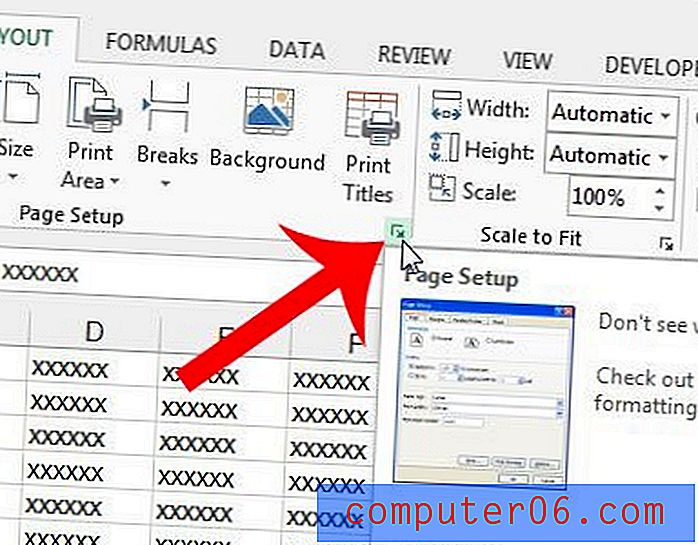
Schritt 4: Klicken Sie oben im Fenster auf die Registerkarte Blatt .
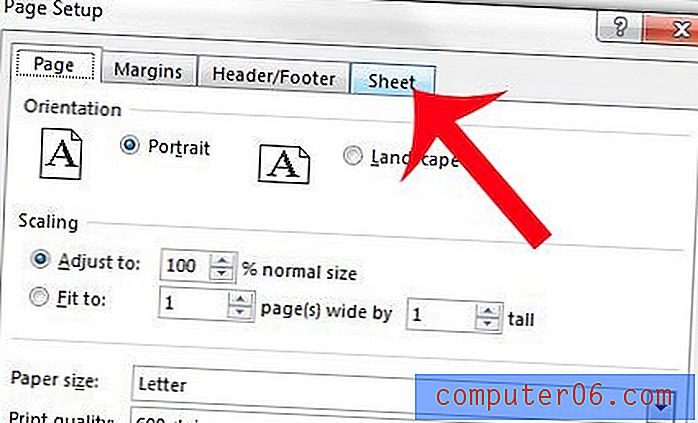
Schritt 5: Klicken Sie in die Spalten, um sie im linken Feld zu wiederholen .
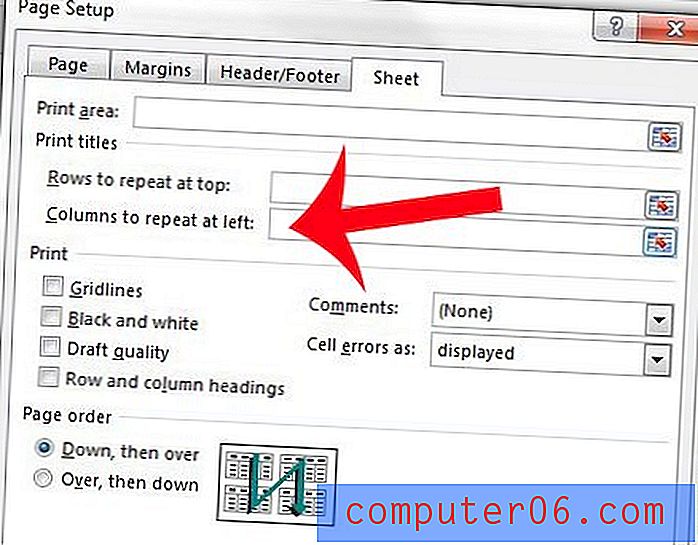
Schritt 5: Klicken Sie auf den Buchstaben oben in der Tabelle für die Spalte, die Sie auf jeder Seite links wiederholen möchten.
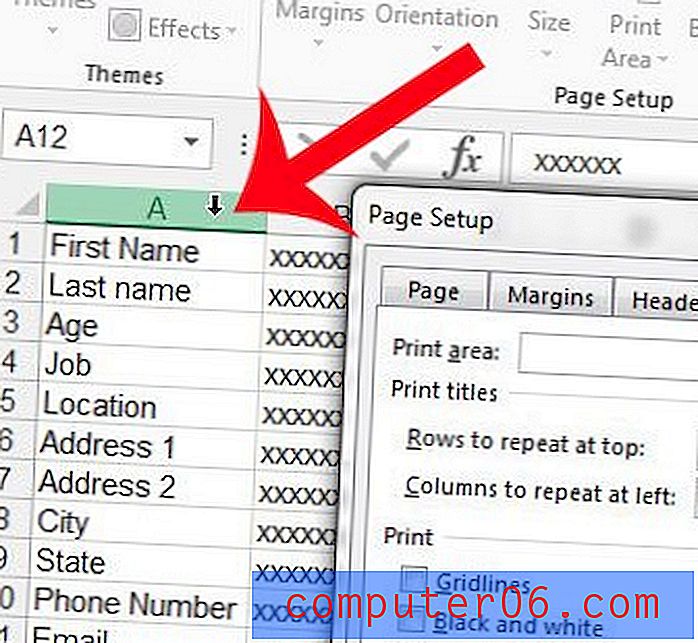
Schritt 6: Vergewissern Sie sich, dass der Wert in den Spalten, die im linken Feld wiederholt werden sollen, korrekt ist, und klicken Sie dann unten im Fenster auf die Schaltfläche OK . Anschließend können Sie Ihre Tabelle mit Ihren neuen Einstellungen drucken.
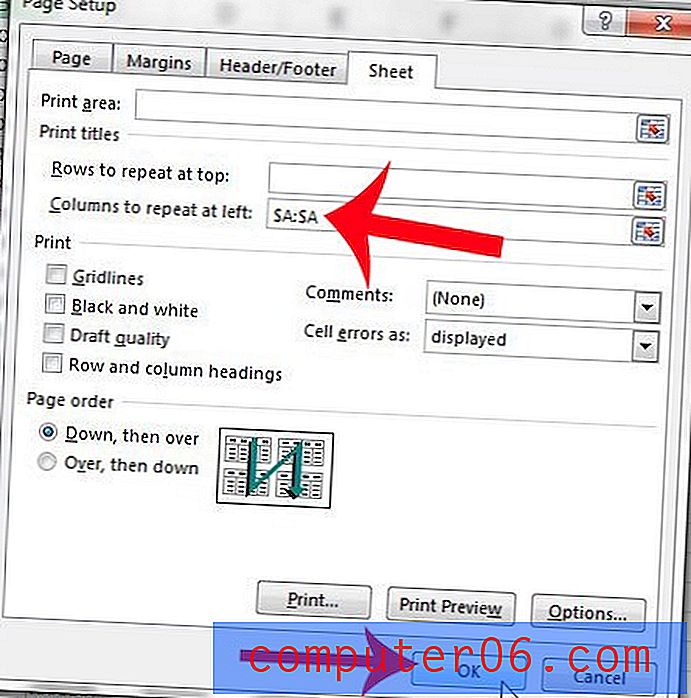
Möchten Sie nur einige der Zellen in Ihrer Tabelle drucken? Erfahren Sie mehr über das Drucken einer Auswahl in Excel 2013 und erfahren Sie, wie Sie die Art und Weise ändern können, wie Sie Ihre Tabellen drucken.



